
ForumXiR
FoRuM XiR Türkiye | Oyun Paylaşım Platformu |
|
İletişim İçin : admin@forumxir.web |
| | | Alev Topu (Fire Ball) Yapmak PhotoShop |  |
| | | Yazar | Mesaj |
|---|
Х!® ™
Admin


Aktiflik :

Mesaj Sayısı : 707
Kayıt tarihi : 09/09/09
Yaş : 27
Nerden : AnkaRa
Başarı Puanı
Başarı:
    (100/100) (100/100)
 |  Konu: Alev Topu (Fire Ball) Yapmak PhotoShop Konu: Alev Topu (Fire Ball) Yapmak PhotoShop  Salı Ağus. 10, 2010 1:33 am Salı Ağus. 10, 2010 1:33 am | |
| Photoshop un filtrelerini kullanarak yapabileceğimi yine basit bir uygulama, ilk olarak başlarken çalışma alanımızı istediğimiz boyutta açalım ben w800x h600 kullandım.. D tuşuna basarak boya paletlerimizi varsayılana alalım. 1) Filter -> Render -> Clouds
2) Filter -> Render -> Difference CloudsFiltrelerini uygulayalım bu filtreler matematiksel kaplama uygulamaları olduğu için her uygulandığında farklı sonuçlar alacak ve haliyle her çalışma birbirinden farklı ortaya çıkacaktır (: 3) Filter -> Artistic -> Plastic Wrap
4) Filter -> Stylize -> Glowing Edges

5) Şimdi olduğumuz katmanın bir kopyasını çıkartalım (duplicate) CTRL+J kısayolunu kullanabilirsiniz.Üst katmanı seçip Katman ayarlarından bindirme olarak ( color burn )’ı seçelim sonra alt katmanı seçip
6) Filter -> Render -> Lens flare

Farklı boyutlar ve ışıklarla değişik grafikler elde edebilirsiniz
7)Şimdi az önce lens flare uyguladığımız alt katmanı seçin (ki siz değiştirmediyseniz hâlen seçilidir) CTRL+U kısayol tuşlarıyla hue/saturation ekranını açalım
colorize ‘yi işaretleyip
45 hue, 75 saturation ayarlayıp uygulayalım
sonuç aşağıdakine benzer olacaktır (: dediğim gibi matematiksel olarak rasgele oluşturulduğundan her seferinde farklı oluşacaktır
[Linkleri görebilmek için üye olun veya giriş yapın.]
Saygı ve sevgilerimle... | |
|   | | | | Alev Topu (Fire Ball) Yapmak PhotoShop |  |
|
| | Bu forumun müsaadesi var: | Bu forumdaki mesajlara cevap veremezsiniz
| |
| |
| |
|
